Hvis du noen gang finner deg selv i en situasjon der du vil slå av Macen din etter at en tidkrevende prosess er ferdig, for eksempel å laste ned og installere oppdateringer, eller eksportere en video, trenger du en nedlegger.
Noen få applikasjoner for dette finnes i Mac App Store, for eksempel Timer Boom og den passende navnene Shutdown Timer. Men du trenger ikke noen dedikert programvare. Alt du trenger er dette enkle trikset.
Les mer: Hvis du leter etter en shutdown timer på Windows, er det et raskt tips for det også.
En innebygd strømforsyning
Under Energisparer- innstillinger har MacOS en innebygd våkne- og soveplan.

For å aktivere det og opprette en tidsplan, gå til Systemvalg> Energisparer og klikk på Planlegg ... i nedre høyre hjørne av vinduet. Der kan du også sette inn en tid og dag (i helger eller hverdager) at Macen starter opp eller våkner, samt en tid og dag når det skal starte, slå av eller sove.
Like nyttig som tidsplanfunksjonen er, er det begrenset i hvordan det kan fungere. Likevel kan du bruke den til å slå av datamaskinen din på et bestemt tidspunkt. Bare velg en tid for at søvn eller nedleggelse skal skje etter at prosessen forventes ferdig.
Lag din egen avstengningstimer
Hvis du vil ha en shutdown timer som er mer tilpasningsdyktig, trenger du bare å vite noen terminalkommandoer.
Stoppekommandoen vil, som forventet, stenge Macen din når den brukes i Terminal. Men det er noen viktige alternativer som du også vil bruke for å få denne nedleggeren til å tilfredsstille dine behov.
- -H vil stoppe systemet på et bestemt tidspunkt.
- -r vil starte om i stedet for nedleggelse.
- -Den vil sette Mac til å sove i stedet for nedleggelse.
Det finnes andre alternativer, som du kan lese mer om i Apples avstengningsdokumentasjon, men for en avslutningstimer er -h, -r og -s trolig alt du trenger å vite.

", " modalTemplate ":" {{content}} ", " setContentOnInit ": false} '>
Hvis du husker denne shutdown-kommandoen, kan du bare åpne Terminal og skrive inn kommandoen for å opprette en nedlegger. Noen eksempler på avslutningstimerkommandoer vil se ut som:
- En 15 minutters avstengningstimer: sudo shutdown -h +15
- En 30-minutters restartur: sudo shutdown -r +30
- En 1-timers søvn-timer: sudo shutdown -s +60
Når du skriver inn en av disse kommandoene, må du skrive inn passordet for brukerkontoen og trykke på retur. Avsluttingstimeren vil da bli opprettet, noe som gir deg den nøyaktige klokkeslett og dato som avslutningen / omstart / søvnprosessen vil oppstå. Det vil også gi deg prosess-ID, også kjent som en pid, som er et tre- til fire-sifret tall.
Hvis du ønsker å avbryte en avbruddstimer, merk deg pid og skriv inn denne kommandoen i Terminal: sudo kill [pid nummer] .
Opprett en snarveier for snarveier for avbruddstimer
Hvis du finner deg selv ved hjelp av samme avbruddstimer ofte, kan det hende du vil lage en skrivebordsgenvei for timeren.
For å gjøre dette, åpne TextEdit og klikk på New Document . Dette åpner et tomt tekstdokument. Hvis dokumentet ikke er i vanlig tekst, trykker du på kommando + skift + T for å bytte til vanlig tekst.

På den øverste linjen i tekstfilen skriver du inn #! / Bin / bash . Dette forteller operativsystemet at kommandoen skal utføres ved hjelp av Bash.
Trykk på retur to ganger, og på den tredje linjen, skriv inn shutdown timer-kommandoen, for eksempel sudo shutdown -h +15 . Lagre filen på skrivebordet og gi det et enkelt navn, for eksempel avstenging . Før du klikker på Lagre, må du fjerne merket i boksen ved siden av Hvis ingen utvidelse er gitt, bruk ".txt". Klikk på Lagre .
Endelig må vi gjøre filen kjørbar. Åpne terminal og endre katalogen til skrivebordet ved å skrive cd / brukere / [brukernavn] / skrivebord og trykk enter. Deretter skriver du chmod 774 shutdown og trykker enter.
Nå dersom du dobbeltklikker på snarveien på skrivebordet, åpnes Terminal, og du blir bedt om å angi brukerpassordet ditt. Når inntastingen begynner, starter timeren.
Hvis du vil erstatte standardikonet til en kjørbar fil, klikker du for å merke ikonet og trykker på kommando + I. Dette åpner info siden for snarveien. Åpne bildet du vil bruke i Preview, og trykk på kommando + A for å velge alt og kommandoen + C for å kopiere. Til slutt, i informasjonsvinduet for avstengningstimeren, klikk på logoen øverst til venstre for å markere det, og trykk deretter på kommando + V for å lime inn bildet.







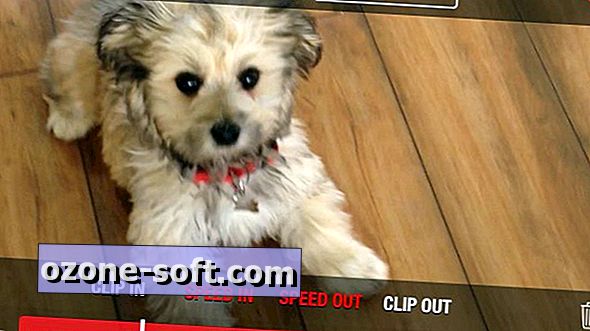





Legg Igjen Din Kommentar